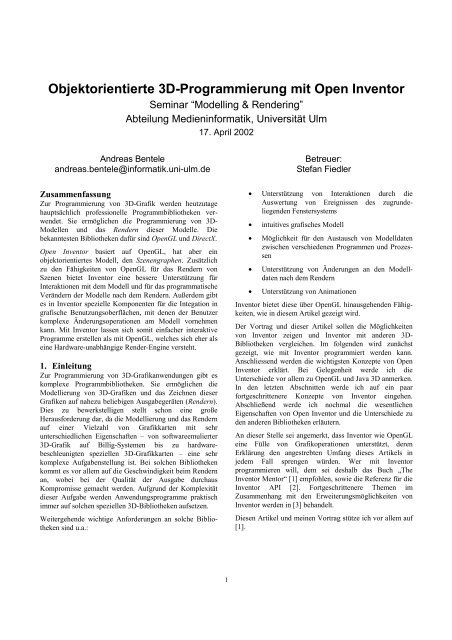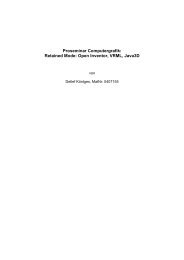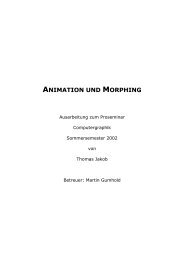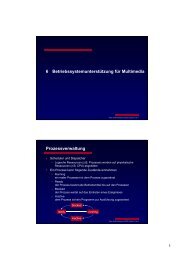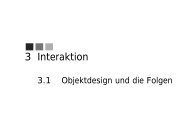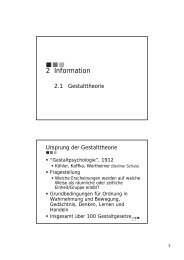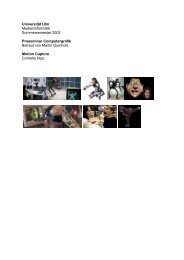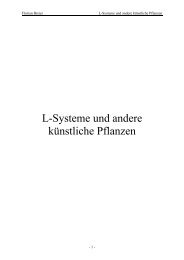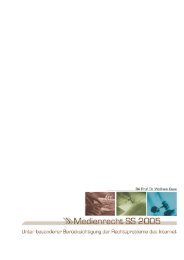Objektorientierte 3D-Programmierung mit Open ... - Universität Ulm
Objektorientierte 3D-Programmierung mit Open ... - Universität Ulm
Objektorientierte 3D-Programmierung mit Open ... - Universität Ulm
Sie wollen auch ein ePaper? Erhöhen Sie die Reichweite Ihrer Titel.
YUMPU macht aus Druck-PDFs automatisch weboptimierte ePaper, die Google liebt.
<strong>Objektorientierte</strong> <strong>3D</strong>-<strong>Programmierung</strong> <strong>mit</strong> <strong>Open</strong> Inventor<br />
Seminar “Modelling & Rendering”<br />
Abteilung Medieninformatik, <strong>Universität</strong> <strong>Ulm</strong><br />
17. April 2002<br />
Andreas Bentele<br />
andreas.bentele@informatik.uni-ulm.de<br />
Zusammenfassung<br />
Zur <strong>Programmierung</strong> von <strong>3D</strong>-Grafik werden heutzutage<br />
hauptsächlich professionelle Programmbibliotheken verwendet.<br />
Sie ermöglichen die <strong>Programmierung</strong> von <strong>3D</strong>-<br />
Modellen und das Rendern dieser Modelle. Die<br />
bekanntesten Bibliotheken dafür sind <strong>Open</strong>GL und DirectX.<br />
<strong>Open</strong> Inventor basiert auf <strong>Open</strong>GL, hat aber ein<br />
objektorientiertes Modell, den Szenengraphen. Zusätzlich<br />
zu den Fähigkeiten von <strong>Open</strong>GL für das Rendern von<br />
Szenen bietet Inventor eine bessere Unterstützung für<br />
Interaktionen <strong>mit</strong> dem Modell und für das programmatische<br />
Verändern der Modelle nach dem Rendern. Außerdem gibt<br />
es in Inventor spezielle Komponenten für die Integation in<br />
grafische Benutzungsoberflächen, <strong>mit</strong> denen der Benutzer<br />
komplexe Änderungsoperationen am Modell vornehmen<br />
kann. Mit Inventor lassen sich so<strong>mit</strong> einfacher interaktive<br />
Programme erstellen als <strong>mit</strong> <strong>Open</strong>GL, welches sich eher als<br />
eine Hardware-unabhängige Render-Engine versteht.<br />
1. Einleitung<br />
Zur <strong>Programmierung</strong> von <strong>3D</strong>-Grafikanwendungen gibt es<br />
komplexe Programmbibliotheken. Sie ermöglichen die<br />
Modellierung von <strong>3D</strong>-Grafiken und das Zeichnen dieser<br />
Grafiken auf nahezu beliebigen Ausgabegeräten (Rendern).<br />
Dies zu bewerkstelligen stellt schon eine große<br />
Herausforderung dar, da die Modellierung und das Rendern<br />
auf einer Vielzahl von Grafikkarten <strong>mit</strong> sehr<br />
unterschiedlichen Eigenschaften – von softwareemulierter<br />
<strong>3D</strong>-Grafik auf Billig-Systemen bis zu hardwarebeschleunigten<br />
speziellen <strong>3D</strong>-Grafikkarten – eine sehr<br />
komplexe Aufgabenstellung ist. Bei solchen Bibliotheken<br />
kommt es vor allem auf die Geschwindigkeit beim Rendern<br />
an, wobei bei der Qualität der Ausgabe durchaus<br />
Kompromisse gemacht werden. Aufgrund der Komplexität<br />
dieser Aufgabe werden Anwendungsprogramme praktisch<br />
immer auf solchen speziellen <strong>3D</strong>-Bibliotheken aufsetzen.<br />
Weitergehende wichtige Anforderungen an solche Bibliotheken<br />
sind u.a.:<br />
1<br />
Betreuer:<br />
Stefan Fiedler<br />
• Unterstützung von Interaktionen durch die<br />
Auswertung von Ereignissen des zugrundeliegenden<br />
Fenstersystems<br />
• intuitives grafisches Modell<br />
• Möglichkeit für den Austausch von Modelldaten<br />
zwischen verschiedenen Programmen und Prozessen<br />
• Unterstützung von Änderungen an den Modelldaten<br />
nach dem Rendern<br />
• Unterstützung von Animationen<br />
Inventor bietet diese über <strong>Open</strong>GL hinausgehenden Fähigkeiten,<br />
wie in diesem Artikel gezeigt wird.<br />
Der Vortrag und dieser Artikel sollen die Möglichkeiten<br />
von Inventor zeigen und Inventor <strong>mit</strong> anderen <strong>3D</strong>-<br />
Bibliotheken vergleichen. Im folgenden wird zunächst<br />
gezeigt, wie <strong>mit</strong> Inventor programmiert werden kann.<br />
Anschliessend werden die wichtigsten Konzepte von <strong>Open</strong><br />
Inventor erklärt. Bei Gelegenheit werde ich die<br />
Unterschiede vor allem zu <strong>Open</strong>GL und Java <strong>3D</strong> anmerken.<br />
In den letzten Abschnitten werde ich auf ein paar<br />
fortgeschrittenere Konzepte von Inventor eingehen.<br />
Abschließend werde ich nochmal die wesentlichen<br />
Eigenschaften von <strong>Open</strong> Inventor und die Unterschiede zu<br />
den anderen Bibliotheken erläutern.<br />
An dieser Stelle sei angemerkt, dass Inventor wie <strong>Open</strong>GL<br />
eine Fülle von Grafikoperationen unterstützt, deren<br />
Erklärung den angestrebten Umfang dieses Artikels in<br />
jedem Fall sprengen würden. Wer <strong>mit</strong> Inventor<br />
programmieren will, dem sei deshalb das Buch „The<br />
Inventor Mentor“ [1] empfohlen, sowie die Referenz für die<br />
Inventor API [2]. Fortgeschrittenere Themen im<br />
Zusammenhang <strong>mit</strong> den Erweiterungsmöglichkeiten von<br />
Inventor werden in [3] behandelt.<br />
Diesen Artikel und meinen Vortrag stütze ich vor allem auf<br />
[1].
2. <strong>Programmierung</strong> <strong>mit</strong> Inventor<br />
2.1 Das Toolkit<br />
Das <strong>Open</strong> Inventor Toolkit ist in C++ geschrieben und hat<br />
eine C- und eine C++-API. <strong>Open</strong> Inventor ist <strong>Open</strong>-Source<br />
für Linux und kann daher bei Bedarf an spezielle<br />
Anforderungen angepasst werden. Es existieren Versionen<br />
für IRIX, Unix, Linux und Windows.<br />
<strong>Open</strong> Inventor wurde speziell für interaktive Anwendungen<br />
entwickelt und enthält daher neben Klassen, die Grafik-<br />
Pri<strong>mit</strong>iven entsprechen, auch noch Tools, die vor allem die<br />
interaktive Arbeit <strong>mit</strong> <strong>3D</strong>-Szenen erleichtern. Auf der<br />
Programmierebene hat Inventor folgende Tools, deren<br />
Bedeutungen im Laufe dieses Artikels gezeigt werden:<br />
• Szenen-Datenbank zur Speicherung von Szenengraphen<br />
• node kits zur <strong>Programmierung</strong> von vordefinierten<br />
Knoten-Gruppen<br />
• Manipulatoren (handle box und trackball) für die<br />
Unterstützung von Interaktionen<br />
• verschiedene Komponenten für das Xt<br />
Fenstersystem (render area, material editor,<br />
directional light editor und examiner viewer).<br />
Abbildung 2-1. Architektur von Inventor<br />
Abbildung 2-1 zeigt die Architektur von Inventor. Inventor<br />
basiert auf <strong>Open</strong>GL und Unix. Der für Anwendungsprogrammierer<br />
wohl interessanteste Teil der Architektur ist<br />
die Szenendatenbank, die den Szenengraphen verwaltet.<br />
Node kits sind ein fortgeschritteneres Konzept für die<br />
Strukturierung von Knoten innerhalb der Szenendatenbank,<br />
2<br />
ein <strong>mit</strong> der objektorientierten Vererbung vergleichbares<br />
Konzept. Manipulatoren sind grafische interaktive<br />
Komponenten für die interaktive Veränderung der Szene.<br />
Sie werden <strong>mit</strong> der Szene gerendert und können <strong>mit</strong> einem<br />
Zeigegerät verändert werden, z.B. skaliert, gedreht oder<br />
verschoben werden. Inventor ist unabhängig von einem<br />
bestimmten Fenstersystem, enthält aber in der Inventor<br />
Component Library Objekte zur Benutzung des<br />
Fenstersystems Xt, das da<strong>mit</strong> von Inventor derzeit am<br />
besten unterstützt wird. Die Component Library kann<br />
erweitert werden, sodass auch andere Fenstersysteme<br />
benutzt werden können [3]. Zum Austausch <strong>mit</strong> anderen<br />
Programmen und Prozessen existiert ein offenes<br />
Dateiformat. Abbildung 2-1 zeigt die Architektur der<br />
Bibliothek.<br />
Inventor bildet praktisch fast alle Grafikpri<strong>mit</strong>ive von<br />
<strong>Open</strong>GL irgendwie nach. Die Grafikpri<strong>mit</strong>ive ähneln sich<br />
sehr stark, sodaß die Performance und sonstige<br />
Eigenschaften von <strong>Open</strong>GL so gut wie möglich ausgenutzt<br />
werden können. An dieser Stelle möchte ich einmal kurz<br />
und ohne Anspruch auf Vollständigkeit aufzählen, welche<br />
Grafikfunktionen Inventor bietet. Diese Aufzählung ist<br />
nicht für das Verständis des Artikels nötig, und eher für<br />
etwas fortgeschrittenere Grafikprogrammierer gedacht.<br />
Deshalb sind die Funktionen nahezu ohne weitere<br />
Erläuterung im folgenden aufgelistet:<br />
• Kamera: zur Einstellung der Betrachtungsrichtung<br />
und Projektionsart<br />
• Beleuchtung: Position, Farbe und Art des Lichts<br />
• einfache und komplexe geometrische Formen<br />
(Face Set, Indexed Face Set, Triangle Strip Set,<br />
Quad Mesh)<br />
• Eigenschaften:<br />
o Material:<br />
Objekten<br />
Farbe von geometrischen<br />
o Zeichenstil:<br />
Flächen<br />
nur Linien vs. gefüllte<br />
o Beleuchtungsmodell<br />
o Umgebungseigenschaften (Environment)<br />
o Shape hints<br />
o Complexity: zur Verbesserung der<br />
Render-Performance<br />
• Material- und Normalen-Bindungen: zur<br />
Definition, welches Material bzw. welche Normale<br />
eines Arrays zu welcher geometrischen Ecke<br />
(Vertex) einer geometrischen Form gehört<br />
• Transformationen, z.B. Drehung, Skalierung,<br />
Verschiebung
• Text (2D und <strong>3D</strong>)<br />
• Texture-Mapping: Bilder (Texturen) werden über<br />
geometrische Formen gelegt, um Objekte<br />
realistischer erscheinen zu lassen<br />
• Kurven und Oberflächen (NURBS): durch<br />
Anwendung von Interpolation und Bezier-Kurven<br />
werden weiche Kurven und Flächen gezeichnet<br />
2.2 Der Szenengraph<br />
Das zentrale Konzept von Inventor ist der Szenengraph. Ein<br />
Szenengraph ist ein gerichteter azyklischer Graph <strong>mit</strong> nur<br />
einem Wurzelknoten, der alle Objekte, die die Szene in<br />
irgendeiner Weise beeinflussen, enthält. Für jede Szene<br />
existiert genau ein Szenengraph.<br />
Die Szenenendatenbank kann einen oder mehrere<br />
Szenengraphen verwalten. Die Bezeichnung „Datenbank“<br />
ist eigentlich nicht das richtige Wort, da die minimale<br />
Anforderung für Datenbanken, nämlich Daten persistent zu<br />
verwalten, bei der Szenendatenbank nicht zutrifft. Auch<br />
andere für Datenbanken übliche Konzepte gibt es in<br />
Inventor nicht, wie z.B. Transaktionen. Vielmehr ist die<br />
Szenendatenbank eine komplexe objektorientierte Datenstruktur<br />
im Hauptspeicher.<br />
Die Basis-Datenstruktur der Datenbank ist der Knoten<br />
(engl. node), von dem eine Vielzahl von Klassen abgeleitet<br />
sind. Ein Knoten wird als Teil des Szenengraphen von<br />
einem oder mehreren Knoten referenziert und er kann selbst<br />
einen oder mehrere Knoten referenzieren. Je nach Typ des<br />
Knotens enthält ein Knoten Informationen z.B. über die<br />
Form eines <strong>3D</strong>-Körpers (Kugel, Quader, Kegel, etc.), das<br />
Oberflächenmaterial, Transformation, Licht oder Kamera.<br />
Auch interaktive Elemente (Manipulatoren) und sogar<br />
einfache Animationen werden <strong>mit</strong> Hilfe solcher Knoten<br />
abgebildet.<br />
Abbildung 2-2. Beispiel eines einfachen Szenengraphen<br />
3<br />
Mehrere Knoten können zu einer Gruppe zusammengefasst<br />
werden. Eine Gruppe ist ein spezieller Knoten, der<br />
Verweise auf einen oder mehrere andere Knoten hat.<br />
Abbildung 2-2 zeigt einen einfachen Szenengraphen <strong>mit</strong><br />
sechs Knoten, zwei davon sind Gruppen.<br />
An die Knoten sind die Typen (Klassen) der Knoten<br />
angeschrieben. Die verwendeten Knoten-Symbole sind die<br />
in der Inventor-Referenz benutzten. Der Szenengraph wird<br />
beim Rendern wie folgt interpretiert: der Szenengraph wird<br />
von oben nach unten und von links nach rechts traversiert.<br />
Jeder Knoten wird typabhängig gerendert. Das<br />
Transformations-Objekt („Transform“) repräsentiert zum<br />
Beispiel eine geometrische Transformation und führt beim<br />
Rendern zu einer Veränderung der Transformationsmatrix<br />
des sogenannten Render-Status. Der Render-Status wird<br />
beim Rendern der in der Traversierungsreihenfolge<br />
folgenden Formen angewendet, sodass immer die zuletzt<br />
gesetzte Eigenschaft das Rendern der Form beinflusst. Das<br />
Property-Objekt stellt eine hier nicht näher definierte<br />
Eigenschaft wie z.B. eine Material- oder<br />
Beleuchtungseigenschaft dar. Beim Rendern werden bei<br />
einem Vorkommen eines Property-Objekts die<br />
entsprechenden Eigenschaften des Render-Status<br />
überschrieben. Das Shape-Objekt repräsentiert eine<br />
geometrische Form und wird beim Traversieren des<br />
Graphen unter Berücksichtigung des aktuellen Render-<br />
Status gerendert.<br />
Abbildung 2-3 zeigt eine Szenendatenbank <strong>mit</strong> mehreren<br />
Szenengraphen (Car, Car, Small House, Big House,<br />
Person). Zu beachten ist hier, dass z.B. Knoten H von zwei<br />
verschiedenen Knoten referenziert wird (und sogar zu zwei<br />
verschiedenen Szenengraphen gehört). Dies nennt man<br />
shared instancing.<br />
Abbildung 2-3 Szenendatenbank <strong>mit</strong> mehreren Szenengraphen<br />
Das shared instancing ist intuitiv: um ein <strong>3D</strong>-Objekt an<br />
verschiedenen Stellen und <strong>mit</strong> ggf. unterschiedlichen<br />
Eigenschaften zu rendern, ist es nicht einsichtig, warum
man die Knoten dafür zweimal erzeugen soll. Stattdessen<br />
referenziert man die Objektgruppe des <strong>3D</strong>-Objekts dafür<br />
mehrmals. Außerdem ist diese Methode ökonomisch im<br />
Speicherverbrauch. Trotz der Möglichkeit für shared<br />
instancing dürfen keine Zyklen im Szenengraphen auftreten.<br />
Ein Knoten kann zwar mehrere Eltern haben, darf aber<br />
nicht Kind von sich selbst oder von seinen Kindern sein.<br />
2.3 Ein Beispiel<br />
Ein kurzes aber komplettes Programmbeispiel soll die<br />
<strong>Programmierung</strong> <strong>mit</strong> Inventor zeigen.<br />
Die einzelnen Schritte bei der <strong>Programmierung</strong> einer Szene<br />
sind normalerweise die folgenden:<br />
• Erzeugen eines Fensters und eines Renderbereichs,<br />
in dem die Szene gerendert werden soll (hier ein<br />
Objekt vom Typ SoXtRenderArea)<br />
• Konstruktion des Szenengraphen<br />
• Rendern des Szenengraphen innerhalb des Render-<br />
Bereichs des Fensters<br />
Folgendes Beispielprogramm (in C++) rendert einen<br />
Konus:<br />
#include <br />
#include <br />
#include <br />
#include <br />
#include <br />
#include <br />
#include <br />
main(int , char **argv)<br />
{<br />
// Initialisiere Inventor. Gibt ein Fenster<br />
// zurück.<br />
Widget myWindow = SoXt::init(argv[0]);<br />
if (myWindow == NULL) exit(1);<br />
// Erzeuge eine Szene <strong>mit</strong> rotem Konus<br />
SoSeparator *root = new SoSeparator;<br />
SoPerspectiveCamera *myCamera<br />
= new SoPerspectiveCamera;<br />
SoMaterial *myMaterial = new SoMaterial;<br />
//für die Speicherverwaltung von Inventor<br />
//nötig: Referenzierung des Wurzelknotens<br />
root->ref();<br />
root->addChild(myCamera);<br />
root->addChild(new SoDirectionalLight);<br />
myMaterial-><br />
diffuseColor.setValue(1.0,0.0,0.0);<br />
root->addChild(myMaterial);<br />
root->addChild(new SoCone);<br />
SoXtRenderArea *myRenderArea<br />
= new SoXtRenderArea(myWindow);<br />
// Kameraposition setzen<br />
myCamera->viewAll(root,<br />
myRenderArea->getViewportRegion());<br />
// Szenengraph <strong>mit</strong> dem Renderbereich<br />
// verknüpfen<br />
myRenderArea->setSceneGraph(root);<br />
// Fenstertitel setzen<br />
myRenderArea->setTitle("Hello Cone");<br />
myRenderArea->show();<br />
4<br />
}<br />
SoXt::show(myWindow); // Fenster anzeigen<br />
SoXt::mainLoop(); //Inventor-Ereignisschleife<br />
Zunächst wird Xt initialisiert, wo<strong>mit</strong> implizit auch die<br />
Szenendatenbank initialisiert wird. Anschließend wird der<br />
Wurzelknoten erzeugt (vom Typ SoSeparator, abgeleitet<br />
von SoGroup). Dieser Gruppe werden <strong>mit</strong> der Methode<br />
addChild ein Kamera-, Licht-, Material- und der Konus-<br />
Objekt hinzugefügt. Das Programm erzeugt also folgenden<br />
Szenengraphen:<br />
SoSeparator<br />
SoPerspectiveCamera SoDirectionalLight SoMaterial SoCone<br />
Abbildung 2-4. Szenengraph: Konus<br />
Anschließend wird die Szene in einer SoXtRenderArea<br />
gerendert, wie die Bildschirmkopie in Abbildung 2-5 zeigt.<br />
Abbildung 2-5. Bildschirmkopie des Beispiels<br />
Bei der Konstruktion einer Szene sind Kamera und Licht<br />
von großer Bedeutung. Die Kameraposition bestimmt, von<br />
welcher Position aus und <strong>mit</strong> welcher Perspektive man die<br />
Szene betrachtet. In diesem Beispiel wird die Kamera so<br />
positioniert, dass die ganze Szene sichtbar ist. Ohne<br />
Beleuchtung ist eine Szene praktisch unsichtbar, deshalb<br />
sollte in jedem Szenengraphen mindestens ein<br />
Beleuchtungsobjekt existieren. Das Material-Objekt wird in<br />
dieser Szene dazu benutzt, den Konus rot einzufärben.
2.4 Engines für einfache Animationen<br />
Folgendes Beispiel soll zeigen, wie eine in Inventor als<br />
Engine bezeichnete Animationskomponente für eine<br />
kontinuierliche Rotation des Konus verwendet werden<br />
können. Dazu wird in den Szenengraph ein<br />
SoRotationXYZ-Objekt eingefügt und dessen Attribut<br />
angle, das den Winkel einer Rotation enthält, <strong>mit</strong> einem<br />
Engine-Objekt (hier SoElapsedTime) verknüpft.<br />
SoElapsedTime reagiert auf Veränderungen der Systemzeit<br />
und ändert als Reaktion darauf das verknüpfte Attribut<br />
angle. Der Winkel wird dabei ständig erhöht, sodaß die<br />
Veränderung eine kontinuierlichen Drehung des Konus<br />
bewirkt. Bei jeder Veränderung dieses Attributs wird die<br />
Szene automatisch neu gerendert (i.A. wird nur der Teil neu<br />
gerendert, der sich durch die Veränderung des<br />
Szenengraphen tatsächlich verändert hat).<br />
Einfache Animationen können in Inventor also <strong>mit</strong><br />
Standard-Objekten erzeugt werden. Das hat unter anderem<br />
auch den Vorteil, dass die Animation als Teil des<br />
Szenengraphen in Dateien geschrieben werden kann.<br />
Außerdem ist für einfache Animationen relativ wenig Code<br />
notwendig.<br />
Das Beispiel ist im folgenden abgedruckt, ebenso der<br />
resultierende Szenengraph (include-Anweisungen werden in<br />
den folgenden Code-Sequenzen des Artikels der Einfachheit<br />
halber weggelassen).<br />
main(int , char **argv)<br />
{<br />
Widget myWindow = SoXt::init(argv[0]);<br />
if (myWindow == NULL) exit(1);<br />
}<br />
SoSeparator *root = new SoSeparator;<br />
root->ref();<br />
SoPerspectiveCamera *myCamera<br />
= new SoPerspectiveCamera;<br />
root->addChild(myCamera);<br />
root->addChild(new SoDirectionalLight);<br />
SoRotationXYZ *myRotXYZ = new SoRotationXYZ;<br />
root->addChild(myRotXYZ);<br />
// Rotation um X-Achse definieren<br />
myRotXYZ->axis = SoRotationXYZ::X;<br />
SoElapsedTime *myCounter = new SoElapsedTime;<br />
// Engine <strong>mit</strong> Attribut “angle” verbinden<br />
myRotXYZ->angle.connectFrom(<br />
&myCounter->timeOut);<br />
SoMaterial *myMaterial = new SoMaterial;<br />
myMaterial-><br />
diffuseColor.setValue(1.0,0.0,0.0);<br />
root->addChild(myMaterial);<br />
root->addChild(new SoCone);<br />
SoXtRenderArea *myRenderArea<br />
= new SoXtRenderArea(myWindow);<br />
myCamera->viewAll(root,<br />
myRenderArea->getViewportRegion());<br />
myRenderArea->setSceneGraph(root);<br />
myRenderArea->setTitle("Engine Spin");<br />
myRenderArea->show();<br />
SoXt::show(myWindow);<br />
SoXt::mainLoop();<br />
5<br />
SoSeparator<br />
SoPerspectiveCamera SoDirectionalLight SoRotationXYZ SoMaterial SoCone<br />
SoElapsedTime<br />
Abbildung 2-6. Szenengraph: Konus <strong>mit</strong> Rotation<br />
Man beachte den Unterschied zwischen Knoten und<br />
Engines. Engines sind ein Beispiel für Objekte der<br />
Szenendatenbank, die keine Knoten sind. Dies bedeutet<br />
insbesondere, dass Engines nicht Teil des Szenengraphen<br />
sind. Für die Praxis bedeutet das, dass man beim<br />
Überprüfen, ob der Szenengraph azyklisch ist, auf die<br />
Betrachtung der Engines verzichten kann. Außerdem<br />
spielen Engines auch keine Rolle bei der Traversierung des<br />
Szenengraphen, was zum Beispiel beim Rendern geschieht.<br />
2.5 Actions<br />
Bisher wurde gezeigt, wie ein Szenengraph konstruiert ist<br />
und welche Bestandteile er hat. Wie aber wird in<br />
Szenengraph verarbeitet, wenn mehr als ein Knoten dabei<br />
betrachtet werden muss? Das trifft zum Beispiel für das<br />
Rendern des Szenengraphen zu, wo jeder einzelne Knoten<br />
des Szenengraphen traversiert und gerendert werden muss.<br />
Dazu gibt es in Inventor Actions.<br />
Eine Action ist ein Objekt, das einen komplexen<br />
Algorithmus auf der Basis eines Teilgraphen definiert. Eine<br />
Action wird auf einen Knoten oder einen Pfad angewendet.<br />
Ein Pfad ist ein Weg von der Wurzel eines Szenengraphen<br />
zu einem bestimmten Knoten.<br />
Bei Anwendung einer Action auf einen Knoten wird der<br />
Teilgraph, dessen Wurzel dieser Knoten ist, traversiert. Die<br />
Reihenfolge der Traversierung ist vom Typ der Action<br />
abhängig, meist wird aber von oben nach unten und von<br />
links nach rechts traversiert. Dabei verwaltet die Datenbank<br />
einen Traversierungsstatus, der während der Traversierung<br />
durch die Knoten verändert werden kann, abhängig von<br />
deren speziellen Verhaltensweise für diese Action. Der<br />
Objekttyp des Traversierungsstatus wird vom Typ der<br />
Action bestimmt.<br />
Praktisch alle Operationen, die eine Traversierung des<br />
Szenengraphen erforderlich machen, sind in Inventor<br />
Actions. Folgende Actions können auf Knoten angewendet<br />
werden:
• Rendern des Subgraphen<br />
• Berechnung einer bounding box (eine bounding<br />
box wird für Optimierungen z.B. beim Rendern<br />
benötigt; die bounding box ist eine quaderförmiges<br />
geometrische Struktur, die angibt, innerhalb<br />
welcher Koordinaten eine Gruppe von<br />
geometrischen Objekten gerendert wird)<br />
• Auswahl einzelner Objekte und ganzer<br />
Objektgruppen<br />
• Änderung von Objekten<br />
• Suchen nach einzelnen Objekten<br />
• Drucken<br />
• Lesen von und Schreiben in eine Datei<br />
• Action für die Ausführung von Callbacks einzelner<br />
Knoten (der Einsatz von Callback-Knoten wird im<br />
Zusammenhang <strong>mit</strong> der Verwendung von <strong>Open</strong>GL<br />
in Inventor in Abschnitt 3.4 anhand eines Beispiels<br />
gezeigt)<br />
Als Beispiel soll hier die Action, die für das Rendern einer<br />
Szene zuständig ist, näher beschrieben werden. Hier enthält<br />
der Traversierungsstatus die aktuellen Parameter für das<br />
Rendern von Objekten. Dazu gehören z.B. die aktuelle<br />
Transformations-Matrix, Materialeigenschaften, das<br />
Beleuchtungsmodell, der Zeichnungsstil und der Text-Font.<br />
Jedesmal wenn z.B. ein SoMaterial-Knoten traversiert wird,<br />
so werden die Materialeigenschaften des Traversierungsstatus<br />
überschrieben. SoTransformation-Knoten konkatenieren<br />
die dadurch gegebene Transformation <strong>mit</strong> der<br />
Transformationsmatrix des Traversierungsstatus. Shape-<br />
Knoten ändern den Traversierungsstatus nicht, sondern<br />
führen zu einem Rendern der geometrischen Form. Beim<br />
Rendern eines Shape-Objekts wird jeweils der aktuelle<br />
Traversierungsstatus benutzt.<br />
2.6 Separatoren<br />
Um Seiteneffekte bei der Anwendung von Actions<br />
außerhalb einer Knotengruppe zu vermeiden, werden<br />
spezielle Gruppenknoten verwendet, die Separatoren.<br />
Bei Anwendung einer Action auf eine Gruppe werden<br />
normalerweise einfach alle durch die Gruppe referenzierten<br />
Knoten in einer bestimmten Reihenfolge traversiert. Ein<br />
Separator hat die selbe Funktion, darüber hinaus jedoch<br />
sichert er den Traversierungsstatus vor der Traversierung<br />
der referenzieten Knoten und stellt ihn danach wieder her.<br />
So<strong>mit</strong> beeinflussen die Kindknoten des Separators den<br />
Traversierungsstatus nur unterhalb des Separators, nicht<br />
jedoch oberhalb oder rechts des Separators.<br />
6<br />
Speziell wird ein Separator meist auch als Wurzel eines<br />
Szenengraphen verwendet, da<strong>mit</strong> ein Rendervorgang nicht<br />
vom vorhergehenden Rendervorgang beeinflusst wird.<br />
Daneben gibt es noch einige andere von SoGroup<br />
abgeleitete Gruppen-Knoten:<br />
• SoSwitch: ein Index-Attribut bestimmt, welcher<br />
der Kindknoten beim Rendern berücksichtigt wird.<br />
• SoBlinker: abgeleitet von SoSwitch; das Index-<br />
Attribut wird zeitgesteuert verändert; da<strong>mit</strong> sind<br />
einfache Animationen realisierbar<br />
• SoLevelOfDetail: ermöglicht das Rendern ein und<br />
desselben Objekts in verschiedenen Detailstufen,<br />
abhängig von der Größe des Zeichnungsbereichs.<br />
Dies wird realisiert, indem diese Gruppe für jede<br />
Detailstufe jeweils einen Subgraphen enthält.<br />
Beim Rendern wird nur einer der Subgraphen<br />
gerendert. Da<strong>mit</strong> lässt sich die für das Rendern<br />
benötigte Zeit auf Kosten der Detailgenauigkeit<br />
optimieren.<br />
• SoSelection: Objektgruppe, die sich <strong>mit</strong> einem<br />
Zeigegerät selektieren lässt<br />
2.7 Pfade<br />
Um ein bestimmtes Objekt einer <strong>3D</strong>-Grafik zu isolieren,<br />
verwendet Inventor Pfade. Da der Weg von der Wurzel zu<br />
einem bestimmten Knoten des Szenengraphen nicht<br />
eindeutig ist, wie das in einem Baum der Fall wäre, muss<br />
dieser Pfad durch eine Aufzählung der Knoten entlang des<br />
Pfades spezifiziert werden.<br />
Pfade werden durch Auswahl- oder Such-Actions berechnet<br />
und zurückgegeben. Klickt der Benutzer ein Objekt am<br />
Bildschirm <strong>mit</strong> der Maus an, so wird das Objekt<br />
ausgewählt. Der Selection Knoten (Selection: siehe voriger<br />
Abschnitt) verwaltet eine Liste von Pfaden der gegenwärtig<br />
ausgewählten Objekte.<br />
Wie schon zuvor erwähnt, können alle oben beschriebenen<br />
Actions, die auf einzelnen Knoten angewendet werden<br />
können, auch auf Pfade angewendet werden.<br />
2.8 Speicherverwaltung<br />
Obwohl Inventor in C++ geschrieben wurde, ist in Inventor<br />
ist eine komfortable Speicherverwaltung integriert, die<br />
ähnlich wie bei Java ein explizites Freigeben von Objekten<br />
unnötig macht. Der Programmierer sollte deshalb auf<br />
keinen Fall selbst Objekte <strong>mit</strong> delete aus dem Speicher<br />
löschen. Der für die Speicherverwaltung verwendete<br />
Mechanismus beruht wie bei Java auf einer Verwaltung von<br />
Referenzzählern für Objekte.<br />
Die Art, wie Inventor den Speicher verwaltet, ist für die<br />
Anwendungs-<strong>Programmierung</strong> essenziell. Der Programmierer<br />
muss die Speicherverwaltungsmechanismen genau
kennen und berücksichtigen. Für eine ausführliche<br />
Beschreibung dieser Mechanismen verweise ich auf [1].<br />
Für die Beispiele dieses Artikels genügt es zu wissen, dass<br />
ein Wurzelknoten eines Szenengraphen durch keinen<br />
anderen Knoten referenziert wird und deshalb explizit im<br />
Anwendungsprogramm referenziert werden muss. Ein nicht<br />
referenzierter Knoten kann nicht gerendert werden.<br />
Folgende Anweisung inkrementiert den Referenzzähler für<br />
den Wurzelknoten:<br />
root->ref();<br />
2.9 Node Kits<br />
Mit Node kits kann man eine Menge von Knoten zu einem<br />
Knoten zusammenfassen. Von aussen betrachtet ist ein node<br />
kit selbst ein Knoten, der wie andere Knoten in den<br />
Szenengraph eingefügt werden kann. Ein node kit kann als<br />
eine black box gesehen werden, die einen ganzen<br />
Subgraphen hinter einem Knoten verbirgt.<br />
Der Zweck von node kits ist, einer Gruppe von Knoten<br />
zusätzliche Methoden zu geben, und, wie bei der<br />
objektorientierten Vererbung, Information zu kapseln und<br />
zu verstecken.<br />
Einen ähnlichen Effekt wie durch die Anwendun von node<br />
kits kann man erreichen, indem man eine neue Node-Klasse<br />
durch Vererbung von einer anderen Node-Klasse erzeugt.<br />
Die Subklasse definiert intern die gewünschte<br />
Knotenstruktur, und von aussen betrachtet ist das Objekt<br />
ein normaler Knoten.<br />
Beide Konzepte, node kits und in oben beschriebener<br />
Weise die objektorientierte Vererbung, gleichen sich<br />
einander. Der Nachteil bei der Methode <strong>mit</strong> Vererbung ist,<br />
dass die Traversierung der Knoten innerhalb des Knotens<br />
nachgebildet werden muss, da Inventor die Strukturen<br />
innerhalb eines Knotens nicht kennt. Node kits jedoch sind<br />
so kostruiert, dass sie die Knoten innerhalb traversieren<br />
können. Es ist also einfach weniger Aufwand, node kits zu<br />
verwenden als Vererbung.<br />
Ein node kit enthält normalerweise bei der Instanziierung<br />
schon einige Knoten, und es können bei Bedarf weitere<br />
Knoten hinzugefügt werden. Die Art der Knoten, die<br />
hinzugefügt werden können, wird durch das node kit<br />
definiert. Die Anordnung der Knoten wird vom node kit<br />
organisiert. Ein node kit kann auch weitere node kits<br />
enthalten, sodaß hierarchische Strukturen <strong>mit</strong> node kits<br />
realisierbar sind.<br />
Node kits bieten Methoden zur Vereinfachung der<br />
Erzeugung von Knoten des node kits. Da<strong>mit</strong> wird der Code<br />
kürzer und besser lesbar. Eigene node kit Klassen können<br />
durch Vererbung erstellt werden [3].<br />
Obwohl auf node kits verzichtet werden könnte, sind sie in<br />
der Praxis ein wichtiges Hilfs<strong>mit</strong>tel zur Strukturierung von<br />
7<br />
Szenengraphen, und es wird stark empfohlen, diese zu<br />
verwenden.<br />
2.10 Manipulatoren<br />
Inventor wurde speziell im Hinblick auf die Unterstützung<br />
von Interaktivität entworfen. Ein wichtiges Element dabei<br />
sind Manipulatoren.<br />
Ein Manipulator ist ein spezieller Knoten, der auf<br />
Benutzerschnittstellen-Ereignisse reagiert und direkt vom<br />
Benutzer editiert werden kann. Typischerweise werden<br />
Manipulatoren in der Szene gerendert, z.B. als greifbare<br />
Box.<br />
Der Benutzer kann durch entsprechende Interaktionen <strong>mit</strong><br />
dem Manipulator ein Objekt drehen, verschieben und<br />
skalieren. Änderungen an solchen Manipulatoren werden<br />
sofort umgesetzt in entsprechende Änderungen im<br />
Szenengraphen. In der Folge werden betroffene Teile des<br />
Szenengraphen invalidiert und neu gerendert, sodaß die<br />
Wirkung der Interaktion sofort am Bildschirm nachvollzogen<br />
werden kann.<br />
2.11 Komponenten-Bibliothek<br />
Um das Rendern der Szenen bewerkstelligen zu können, ist<br />
eine Integration von Inventor in ein Fenstersystem (z.B. X)<br />
nötig. Diese Integration wird durch die Inventor Component<br />
Library realisiert. Die Bibliothek hat folgende Teile:<br />
• Fensterobjekt für das Rendern von Szenen<br />
• Main loop und Initialisierungsroutinen<br />
• Ereignis-Verarbeitung<br />
• Komponenten: Editoren (material editor,<br />
directional light editor) und Betrachtungskomponenten<br />
(fly viewer, examiner viewer)<br />
Die Bibliothek kann erweitert werden, um z.B. weitere<br />
Fenstersysteme zu unterstützen oder um weitere<br />
Eigenschaftseditoren hinzuzufügen [3]. Die<br />
Eigenschaftseditoren und die erweiterten Betrachtungskomponenten<br />
stellen im Vergleich zu <strong>Open</strong>GL eine<br />
Zusatzfunktion dar und erleichtern den Einstieg in die<br />
<strong>Programmierung</strong> <strong>mit</strong> Inventor sowie die schnelle Erstellung<br />
von grafischen Benutzungs-Oberflächen für Inventor-<br />
Programme.<br />
Ich bezweifle jedoch die Eignung dieser Komponenten für<br />
professionelle Anwendungsprogramme. Für Prototypen und<br />
einfachere Demonstrationen sind sie allerdings durchaus<br />
geeignet.
3. Fortgeschrittene <strong>Programmierung</strong> <strong>mit</strong><br />
Inventor<br />
3.1 Ereignisbearbeitung<br />
Ähnlich wie bei einem Fenstersystem müssen auch bei<br />
Inventor Ereignisse des Fenstersystems verarbeitet werden.<br />
Dies sind Tastaturereignisse und Ereignisse von<br />
Zeigegeräten (z.B. Maus). Die Verarbeitung von<br />
Ereignissen von Zeigegeräten ist in <strong>3D</strong>-Grafiksystemen sehr<br />
komplex. Vor allem die Zuordnung eines Pixels auf dem<br />
Bildschirm zu einem geometrischen Objekt ist eine<br />
schwierige Aufgabe, was für die Selektion von Objekten<br />
<strong>mit</strong> Zeigegeräten benötigt wird.<br />
<strong>Open</strong>GL bietet keine Funktionen für die Ereignisbearbeitung,<br />
und in <strong>Open</strong>GL ist es relativ kompliziert, ein<br />
Pixel des gerenderten Bildes einem grafischen Objekt<br />
zuzuordnen.<br />
In diesem Abschnitt soll gezeigt werden, wie Inventor<br />
Ereignisse des X Window Systems übersetzt und für ein<br />
bestimmtes Ereignis den entsprechenden Event-Handler für<br />
die Ereignisbearbeitung findet.<br />
Abbildung 2-7 zeigt, wie Ereignisse von Inventor übersetzt<br />
werden. X Ereignisse werden zunächst an die RenderArea<br />
(Fensterobjekt, innerhalb dem das Bild gerendert wird) des<br />
Fenstersystems weitergereicht. Dort werden sie von dem für<br />
das Fenstersystem spezifischen Event Translator in<br />
Inventor-Ereignisse übersetzt und an den Scene Manager<br />
von Inventor weitergereicht.<br />
Abbildung 3-1. Ereignisbearbeitung in Inventor<br />
8<br />
Ein Inventor-Ereignis enthält mindestens folgende Felder:<br />
• Ereignis-Typ<br />
• Zeit des Auftretens<br />
• Cursor Position beim Auftreten<br />
• Status der Modifier-Tasten (Shift, Control, Alt)<br />
Für jede Zeigegeräte-Kategorie gibt es einen Event-Typ. Je<br />
nach Ereignis-Typ kommen weitere Felder hinzu. Inventor<br />
kann um weitere Ereignis-Typen erweitert werden, sodass<br />
Inventor auch für neuartige Zeigegeräte angepasst werden<br />
kann [3].<br />
Der Scene Manger ist ein Objekt, das die Fenstersystemabhängigen<br />
Zeichenbereiche <strong>mit</strong> dem ansonsten<br />
Fenstersystem-unabhängigen Inventor verbindet. Der Scene<br />
Manager verwaltet den Szenengraph und besorgt das<br />
Rendern und die Ereignisbearbeitung. Der Scene Manager<br />
selbst ist unabhängig vom Fenstersystem.<br />
Ereignisse werden in Inventor an die <strong>3D</strong>-Objekte der<br />
Szenendatenbank verteilt. Manipulatoren verarbeiten<br />
Ereignisse, wohingegen Form-, Eigenschafts-,<br />
Transformations-, Licht- und Kamera-Objekte Ereignisse<br />
ignorieren.<br />
Es gibt vier Möglichkeiten für die Ereignisbehandlung in<br />
Inventor-Applikationen:<br />
1. Automatische Ereignisbehandlung des Scene<br />
Managers, bei der bestimmte Arten von Knoten<br />
Ereignisse behandeln.<br />
2. Event callback Knoten: ein spezieller Knoten im<br />
Szenengraph, der Ereignisse über eine Callback<br />
Routine behandelt<br />
3. Überschreiben des Ereignisbehandlungs-<br />
Mechanismus von Inventor. Alle X Events werden<br />
direkt zur Applikation weitergegeben; nicht<br />
empfohlen, da Fenstersystem-abhängig.<br />
4. Generic callback Mechanismus<br />
Bei der automatischen Ereignisbehandlung wird eine<br />
spezielle Action (SoHandleEventAction) auf den Wurzelknoten<br />
des Szenengraphen angewendet. Der Szenengraph<br />
wird traversiert, und nach Knoten gesucht, die das Ereignis<br />
bearbeiten können (z.B. ein Manipulator). Wird ein solcher<br />
gefunden, so stoppt die Traversierung und das Ereignis<br />
wird dem Knoten zur Bearbeitung übergeben.<br />
Ein Knoten kann das Ereignisbehandlungssystem anweisen,<br />
alle darauffolgende Ereignisse bis auf Widerruf an ihn zu<br />
schicken, und nicht an andere Knoten. Dies wird grabbing<br />
genannt. Dazu wird die Methode setGrabber der Handle<br />
Event Action aufgerufen. Zum Aufheben dieses Zustands<br />
wird die Methode releaseGrabber aufgerufen.
Grabbing wird z.B. von Manipulatoren verwendet, wenn<br />
alle Maus-Ereignisse nur für den Manipulator bestimmt sein<br />
sollen, nachdem der Manipulator angeklickt wurde, aber<br />
der Mausknopf noch nicht losgelassen wurde.<br />
3.2 Dateiformat<br />
Inventor bietet ein Dateiformat, das es ermöglicht,<br />
Szenengraphen zu laden und zu speichern. Inventor kann<br />
Pfade, durch einen Knoten definierte Subgraphen und<br />
komplette Szenengraphen laden und speichern. Mit Dateien<br />
ist es möglich, Szenengraphen zwischen Prozessen und<br />
Programmen auszutauschen. Ebenso sind Kopier/Einfüge-<br />
Operationen über eine Zwischenablage realisierbar. Durch<br />
Programme erstellte Szenengraphen lassen sich dauerhaft<br />
speichern. Eine weitere öfters verwendete Anwendung von<br />
Dateien ist die Erstellung von grafischen Modellen direkt in<br />
Dateiform. Dies kann sowohl von Hand <strong>mit</strong> einem<br />
Texteditor geschehen als auch durch Konvertierung von<br />
anderen Grafik-Dateiformaten.<br />
<strong>Open</strong>GL kann Modelle nicht in Dateien speichern, und das<br />
wäre auch nicht zu erwarten, da <strong>Open</strong>GL keine <strong>3D</strong>-Objekte<br />
kennt.<br />
In Inventor gibt es ein binäres Dateiformat und ein lesbares<br />
ASCII-Dateiformat. Das ASCII-Dateiformat ist bei<br />
Kenntnis des Aufbaus von Szenengraphen schnell zu<br />
durchschauen. Beim Betrachten einer Datei erkennt man<br />
relativ leicht die Struktur des Szenengraphen und die Werte<br />
der Eigenschaften der einzelnen Knoten werden im Klartext<br />
dargestellt.<br />
Aus heutiger Sicht erscheint mir das Format nicht mehr<br />
zeitgemäß, XML wäre da sicher angebrachter, vor allem<br />
weil es dafür validierende Parser, spezialisierte Editoren<br />
und andere nützliche Tools gibt. Denkbar wäre zum<br />
Beispiel auch, einfachere Operationen am Szenengraphen<br />
als XSL-Transformationen zu definieren (XSL ist eine auf<br />
XML basierende Sprache, <strong>mit</strong> der man Transformationen<br />
von XML-Dokumenten definieren kann). Ein Praktikum der<br />
TU Wien hatte zur Aufgabe, eine Inventor-Action zu<br />
definieren, die einen Szenengraphen als XML-Datei<br />
speichert. Weitergehende Anstrengungen in diese Richtung<br />
habe ich nicht recherchieren können.<br />
Eine Untermenge des Inventor-Dateiformats ist übrigens<br />
die Basis für die Virtual Reality Modeling Language<br />
(VRML), ein <strong>3D</strong>-Grafikdateiformat für das Internet und<br />
Intranet. Mit X<strong>3D</strong> wird zur Zeit ein neues <strong>3D</strong>-Grafikformat<br />
definiert, das die Funktionalität von VRML haben soll, aber<br />
ein XML-Format ist.<br />
Hier nun ein kurzes Beispiel für eine Inventor-Datei im<br />
Ascii-Format:<br />
Separator {<br />
PerspectiveCamera {<br />
position 0 0 9.53374<br />
aspectRatio 1.09446<br />
9<br />
}<br />
nearDistance 0.0953375<br />
farDistance 19.0675<br />
focalDistance 9.53374<br />
DirectionalLight {<br />
}<br />
Transform {<br />
rotation -0.189479 0.981839 -0.00950093<br />
0.102051<br />
center 0 0 0<br />
}<br />
DrawStyle {<br />
}<br />
Separator {<br />
LightModel {<br />
model BASE_COLOR<br />
}<br />
Separator {<br />
Transform {<br />
translation -2.2 0 0<br />
}<br />
BaseColor {<br />
rgb .2 .6 .3 # chartreuse<br />
}<br />
Sphere { }<br />
}<br />
Separator {<br />
BaseColor {<br />
rgb .6 .3 .2 # rust<br />
}<br />
Sphere { }<br />
}<br />
Separator {<br />
Transform {<br />
translation 2.2 0 0<br />
}<br />
BaseColor {<br />
rgb .3 .2 .6 # violet<br />
}<br />
Sphere { }<br />
}<br />
}<br />
}<br />
Der Leser betrachte es als kleine Übung, den<br />
Szenengraphen, der durch die Datei dargestellt wird, zu<br />
zeichnen. Da die Syntax relativ einfach aus dem Beispiel zu<br />
erkennen ist, verzichte ich auf eine genauere Beschreibung.<br />
Eine genauere Beschreibung des Dateiformats und der<br />
Syntax bietet [1], die Referenz ([2]) enthält für jede Klasse<br />
die Entsprechungen und Default-Werte im Dateiformat.<br />
3.3 Benutzung von Inventor <strong>mit</strong> <strong>Open</strong>GL<br />
Eine interessante Möglichkeit, nämlich die Benutzung von<br />
<strong>Open</strong>GL-Befehlen in Inventor-Programmen, möchte ich<br />
zum Schluss dieses Artikels behandeln.<br />
Aus ähnlichen Gründen wie man Hochsprachen-Programme<br />
<strong>mit</strong> Assembler-Anteilen schreibt, verwendet man <strong>Open</strong>GL-<br />
Anteile in Inventor-Programmen. Für <strong>Open</strong>GL spricht vor<br />
allem die höhere Flexibilität sowie die direkte Zugriffsmöglichkeit<br />
auf den frame buffer. Für sich schnell ändernde<br />
Szenen ist <strong>Open</strong>GL ebenfalls die bessere Wahl. Manchmal<br />
will man aber einfach existierenden <strong>Open</strong>GL-Code in<br />
Inventor-Programme integrieren, da<strong>mit</strong> man den Code nicht<br />
extra für Inventor portieren muss.
Es gibt drei verschiedene Möglichkeiten, <strong>Open</strong>GL in<br />
Inventor-Programmen zu verwenden:<br />
• <strong>Open</strong>GL-Code in den Render-Methoden von<br />
Subklassen von Inventor-Klassen [3]. Dies ist die<br />
bevorzugte Methode.<br />
• <strong>Open</strong>GL-Code in Callback-Routinen: in den<br />
Szenengraphen wird ein Callback-Knoten eingefügt.<br />
Beim Rendern des Szenengraphen wird die<br />
Callback-Routine aufgerufen.<br />
• gemischte Anwendung von <strong>Open</strong>GL und Inventor<br />
beim Rendern in ein GLX-Fenster.<br />
Im Folgenden soll die Methode <strong>mit</strong> Callback-Routine näher<br />
betrachtet werden.<br />
Für das Verständnis der folgenden Abschnitte sind ein paar<br />
Kenntnisse über <strong>Open</strong>GL notwendig. <strong>Open</strong>GL funktioniert<br />
ähnlich einem endlichen Automat. Dazu verändern<br />
<strong>Open</strong>GL-Befehle intern Status-Variablen. Soweit von der<br />
Grafik-Hardware unterstützt, werden die Status-Variablen<br />
der Hardware entsprechend gesetzt. Beispiele für <strong>Open</strong>GL-<br />
Status-Variablen sind die aktuelle Transformationsmatrix,<br />
die Linienattribute und der Index der aktuellen display list<br />
(<strong>Open</strong>GL kann eine Folge von <strong>Open</strong>GL-Befehlen in einer<br />
display list abspeichern und später wieder abspielen; da<br />
mehrere display lists existieren, gibt es einen Index, der die<br />
aktuell verwendete display list definiert).<br />
Da Inventor auf <strong>Open</strong>GL basiert, verändert Inventor<br />
indirekt <strong>Open</strong>GL-Status-Variablen. Wenn Inventor und<br />
<strong>Open</strong>GL gemeinsam in Anwendungsprogrammen benutzt<br />
werden, so erzeugt die direkte Verwendung von <strong>Open</strong>GL-<br />
Befehlen Seiteneffekte durch die Veränderung von Status-<br />
Variablen. Da Inventor <strong>Open</strong>GL nur für das Rendern<br />
benutzt, betreffen die Seiteneffekte ebenfalls nur das<br />
Rendern, nicht jedoch z.B. Interaktionen und Animationen.<br />
Es existiert eine genaue Liste über die Status-Variablen, die<br />
von Inventor verändert werden ([1], S. 454 ff).<br />
Um Seiteneffekte zu vermeiden, sollte sehr behutsam <strong>mit</strong><br />
Veränderungen von Status-Variablen vorgegangen werden.<br />
Bei Callback-Routinen sollten die Status-Variablen jeweils<br />
zu Beginn gesichert und am Ende der Routine wieder ihr<br />
ursprünglicher Zustand hergestellt werden. Dafür existieren<br />
die beiden <strong>Open</strong>GL-Befehle pushAttributes() und<br />
popAttributes(), <strong>mit</strong> denen die komplette Menge von<br />
Status-Variablen auf einen Stack gelegt bzw. wieder geholt<br />
werden können. Da<strong>mit</strong> wird die Sichtbarkeit der<br />
Veränderungen von Status-Variablen innerhalb der<br />
Callback-Routine auf die Callback-Routine eingeschränkt<br />
und da<strong>mit</strong> Seiteneffekte auf Inventor verhindert.<br />
Für die Methode <strong>mit</strong> Callback-Routine gibt es den<br />
speziellen Knotentyp SoCallback. Wird eine Action auf den<br />
Szenengraphen angewendet, so wird bei dem Auftreten<br />
10<br />
eines SoCallback-Knotens dessen registrierte Callback-<br />
Routine ausgeführt. Da jede Action zu einem Aufruf der<br />
Callback-Routine führt und in diesem Fall nur die<br />
SoGLRenderAction bearbeitet werden soll, muß innerhalb<br />
der Callback-Routine noch der Typ der Action abgefragt<br />
werden:<br />
if (action->isOfType(<br />
SoGLRenderAction::getClassTypeId())) {<br />
… execute rendering code …<br />
}<br />
Je nachdem, ob die Callback-Routine eine relativ statische<br />
oder eine sich stark verändernde Szene zeichnet, macht es<br />
Sinn, die <strong>Open</strong>GL-Befehle zu cachen. Inventor kann daran<br />
gehindert werden, einen Cache aufzubauen, indem man zu<br />
Beginn der Callback-Routine den Cache invalidiert <strong>mit</strong>:<br />
void myCallback(void *myData, SoAction *action)<br />
{<br />
if (action->isOfType(<br />
SoGLRenderAction::getClassTypeId())) {<br />
SoCacheElement::invalidate(<br />
action->getState());<br />
… execute rendering code …<br />
}<br />
}<br />
Zu beachten ist außerdem bei der Verwendung von<br />
<strong>Open</strong>GL display lists, dass Inventor ebenfalls schon eine<br />
display list geöffnet haben könnte, da Inventor display lists<br />
für das Caching verwendet. In <strong>Open</strong>GL darf aber nicht<br />
mehr als eine display list gleichzeitig geöffnet sein, sodass<br />
im allgemeinen in Callback-Routinen auf display lists<br />
verzichtet werden muss.<br />
Ein Beispielprogramm soll die gemeinsame Verwendung<br />
von <strong>Open</strong>GL und Inventor zeigen. Das Programm rendert<br />
eine Szene <strong>mit</strong> zwei Körpern und einem Fußboden. Die<br />
Körper werden sind Inventor modelliert, der Fußboden wird<br />
direkt <strong>mit</strong> <strong>Open</strong>GL gerendert. Abbildung 3-2 zeigt die<br />
Ausgabe des Programms.<br />
Abbildung 3-2. Szene, gerendert <strong>mit</strong> Inventor und <strong>Open</strong>GL
Im folgenden ist der Sourcecode des Programms komplett<br />
abgedruckt. Wichtig ist, die Struktur des Programms zu<br />
verstehen. Wer <strong>Open</strong>GL nicht kennt, kann die einzelnen<br />
GL-Befehle getrost überlesen, es dürfte jedoch klar sein,<br />
wie das Programm arbeitet.<br />
// geometrische Daten für Fußboden<br />
float floorObj[81][3];<br />
// erzeuge Szene <strong>mit</strong> zwei Objekten und Licht<br />
void buildScene(SoGroup *root) {<br />
// Beleuchtung<br />
root->addChild(new SoLightModel);<br />
root->addChild(new SoDirectionalLight);<br />
// Transformation für Würfel definieren<br />
SoTransform *myTrans = new SoTransform;<br />
myTrans->translation.setValue(-2.0, -2.0,<br />
0.0);<br />
root->addChild(myTrans);<br />
}<br />
// Farbe des Würfels<br />
SoMaterial *myMtl = new SoMaterial;<br />
myMtl->diffuseColor.setValue(1.0, 0.0, 0.0);<br />
root->addChild(myMtl);<br />
// Würfel<br />
root->addChild(new SoCube);<br />
// Transformation für Kugel definieren<br />
myTrans = new SoTransform;<br />
myTrans->translation.setValue(4.0, 0.0, 0.0);<br />
root->addChild(myTrans);<br />
// Farbe der Kugel<br />
myMtl = new SoMaterial;<br />
myMtl->diffuseColor.setValue(0.0, 0.0, 1.0);<br />
root->addChild(myMtl);<br />
// Kugel<br />
root->addChild(new SoSphere);<br />
// geometrische Daten für Fussboden berechnen<br />
// und in Array speichern<br />
void buildFloor() {<br />
int a = 0;<br />
}<br />
for (float i = -5.0; i nearDistance = 2.0;<br />
myCamera->farDistance = 12.0;<br />
root->addChild(myCamera);<br />
SoCallback *myCallback = new SoCallback;<br />
myCallback->setCallback(myCallbackRoutine);<br />
root->addChild(myCallback);<br />
buildScene(root);<br />
// Render-Bereich und Fenster definieren<br />
SoXtRenderArea *myRenderArea<br />
= new SoXtRenderArea(myWindow);<br />
myRenderArea->setSceneGraph(root);<br />
myRenderArea->setTitle("<strong>Open</strong>GL Callback");<br />
myRenderArea->setBackgroundColor(<br />
SbColor(.8, .8, .8));<br />
myRenderArea->show();<br />
SoXt::show(myWindow);<br />
// Inventor-Ereignisbearbeitung<br />
SoXt::mainLoop();
4. Vergleich von <strong>Open</strong>GL und Java<strong>3D</strong> <strong>mit</strong><br />
Inventor<br />
<strong>Open</strong>GL ist im Vergleich zu Inventor relativ low-level. Die<br />
API von <strong>Open</strong>GL ist prozedural. Es versteht sich vor allem<br />
als hardwareunabhängige Render-Engine, weshalb z.B.<br />
auch Interaktionen kaum unterstützt werden (Ereignisse von<br />
Zeigegeräten sind hardwareabhängig und abhängig vom<br />
verwendeten Fenstersystem). Das wichtigste Ziel von<br />
<strong>Open</strong>GL ist das gerenderte Bild.<br />
Inventor basiert auf <strong>Open</strong>GL und bietet über die<br />
Renderfähigkeiten von <strong>Open</strong>GL hinaus direkte Unterstützung<br />
von Interaktionen und Animationen. Zusätzliche<br />
Komponenten für grafische Oberflächen erweitern die<br />
Fähigkeiten von Inventor zusätzlich. Bei Inventor steht<br />
nicht das gerenderte Bild im Vordergrund, vielmehr soll<br />
auch das interaktive Arbeiten dem visualisierten Modell<br />
unterstützt werden.<br />
Obwohl <strong>Open</strong>GL-Befehle in z.B. in Objekte bzw. Objekt-<br />
Methoden gekapselt werden können und eine komplexe<br />
Anwendung sicherlich nicht nur eine einzige Prozedur <strong>mit</strong><br />
linear aufeinanderfolgenden <strong>Open</strong>GL-Befehlen benutzt, um<br />
eine Szene zu rendern, sind aus Sicht von <strong>Open</strong>GL<br />
<strong>Open</strong>GL-Befehle linear angeordnet. Das erkennt man auch<br />
schon aus der linearen Struktur der display lists. Da nach<br />
dem Rendern keine strukturierten Informationen mehr über<br />
das Bild existieren, gibt es bei <strong>Open</strong>GL im Allgemeinen<br />
keine Möglichkeit, die Szene nach dem Rendervorgang<br />
noch zu ändern. Die einzige Möglichkeit in <strong>Open</strong>GL, Teile<br />
einer Grafik zwischenzuspeichern und bei Bedarf<br />
wiederzuverwenden, sind display lists, die jeweils eine<br />
lineare Abfolge von <strong>Open</strong>GL-Befehlen enthalten und an<br />
beliebiger Stelle wieder abgespielt werden können.<br />
<strong>Open</strong>GL bietet direkten Zugriff auf den frame buffer.<br />
In Inventor ist die interne Struktur des Modells, nämlich der<br />
Szenengraph, das wesentliche Konzept. Szenen werden<br />
zunächst als Szenengraph konstruiert, und erst dann<br />
gerendert oder anderweitig weiterverarbeitet. Der<br />
Szenengraph kann zu jedem Zeitpunkt, d.h. auch nach dem<br />
Rendern, geändert werden. Dies ist auch die Grundlage für<br />
die einfache Implementierung von Interaktionen und<br />
Animationen in Inventor. Inventor bietet keinen direkten<br />
Zugriff auf den frame buffer.<br />
Durch die höhere Abstraktionsebene von Inventor<br />
gegenüber <strong>Open</strong>GL ist Inventor etwas langsamer. Jedoch<br />
sollte man beachten, dass Inventor intern sehr viele<br />
Optimierungen implizit macht und einige weitere<br />
Optimierungen unterstützt. Diese Optimierungen kann man<br />
bei Verwendung von <strong>Open</strong>GL zwar grundsätzlich auch<br />
durchführen, jedoch ist die <strong>Programmierung</strong> dann recht<br />
aufwändig und erfordert sehr viel Wissen über die<br />
Optimierungsmöglichkeiten. Bei der Verwendung von<br />
12<br />
Inventor muss man also im Unterschied zu <strong>Open</strong>GL<br />
praktisch kaum um Optimierungen kümmern.<br />
Wie oben gezeigt, können Inventor und <strong>Open</strong>GL relativ<br />
einfach kombiniert eingesetzt werden, sodaß die Vorteile<br />
beider Bibliotheken innerhalb einer Anwendung ausgenutzt<br />
werden können.<br />
Schaut man sich die Anwendungsgebiete der einzelnen<br />
Bibliotheken an, so fällt auf, dass <strong>Open</strong>GL besser für<br />
Anwendungen geeignet ist, bei denen sich die Szene häufig<br />
ändert und bei denen Flexibilität und Performance im<br />
Vordergrund stehen, aber auf Interaktivität verzichtet<br />
werden kann. Dies trifft zum Beispiel für viele<br />
Simulationen zu, z.B. technische Simulationen oder Spiele.<br />
Inventor ist dagegen besser geeignet, wenn eine höhere<br />
semantische Ebene gewünscht wird und die Interaktivität<br />
und die Änderbarkeit der Szene im Vordergrund stehen.<br />
Beispiele dafür sind grafische Modellierungstools (z.B.<br />
CAD) oder Animationen. Aufgrund der höheren<br />
Abstraktionsebene von Inventor ist das Programmieren <strong>mit</strong><br />
Inventor einfacher und vor allem schneller, da <strong>mit</strong> weniger<br />
Code-Zeilen das selbe erreicht werden kann.<br />
Java<strong>3D</strong> ist, wie der Name schon sagt, ebenfalls eine <strong>3D</strong>-<br />
Grafikbibliothek. Sie ist vollständig in Java geschrieben<br />
und bietet daher eine Java-API. In wesentlichen Punkten<br />
entsprechen sich Inventor und Java<strong>3D</strong>. Inventor ist<br />
wesentlich älter, Java<strong>3D</strong> ist erst in den letzten Jahren<br />
entwickelt worden. Das wichtigste Konzept von Inventor,<br />
der Szenengraph, ist bei Java<strong>3D</strong> das selbe, auch wenn der<br />
Szenengraph in Java<strong>3D</strong> etwas anders aufgebaut ist und die<br />
Terminologien etwas anders sind. Es gibt ebenfalls Engines<br />
für Animationen und Interaktionen werden ähnlich<br />
komfortabel unterstützt. Java<strong>3D</strong> gibt es für IRIX, HP-UX,<br />
Solaris, Linux und Windows. Java<strong>3D</strong> basiert wie <strong>Open</strong><br />
Inventor auf lower level APIs. Es gibt eine Version, die auf<br />
DirectX basiert und eine, die auf <strong>Open</strong>GL basiert.<br />
5. Zusammenfassung<br />
<strong>Open</strong> Inventor ist eine komplexe objektorientierte <strong>3D</strong>-<br />
Bibliothek, die dem Stand der Technik entspricht. Sie setzt<br />
auf der anerkannt guten Bibliothek <strong>Open</strong>GL auf und hat<br />
daher nahezu gleiche Render- und Performance-<br />
Eigenschaften wie <strong>Open</strong>GL. Praktisch alle Features von<br />
<strong>Open</strong>GL sind über <strong>Open</strong> Inventor nutzbar. Für Fälle, wo<br />
<strong>Open</strong> Inventor nicht so gut geeignet ist, sorgt <strong>Open</strong>GL für<br />
die nötige Flexibilität.<br />
Die Erstellung von <strong>3D</strong>-Modellen <strong>mit</strong> Inventor ist intuitiv,<br />
da die Objekte des Modells auf der reellen physikalischen<br />
Welt basieren.<br />
Inventor ist erweiterbar. Es ist offen für Vererbung und<br />
<strong>mit</strong>tels Callback-Knoten können flexibel Callback-Routinen<br />
getriggert werden.
Das Dateiformat entspricht nicht mehr ganz dem aktuellen<br />
Stand, XML wäre hier angebrachter.<br />
Inventor bietet eine flexible Ereignisverarbeitung. Der<br />
Anwendungsprogrammierer kann wählen zwischen<br />
Inventor-Ereignissen und Ereignissen des Fenstersystems.<br />
Die in Inventor enthaltenen Objekte für Interaktionen <strong>mit</strong><br />
der <strong>3D</strong>-Szene sowie die Möglichkeit der Erweiterung von<br />
Inventor um weitere interaktive Objekte lassen praktisch<br />
keine Wünsche offen.<br />
Zusätzlich bietet Inventor eine Reihe von Komponenten,<br />
<strong>mit</strong> denen man einfache Oberflächen erstellen kann.<br />
Inventor ist daher das geeignete Werkzeug für die<br />
Erstellung von Tools zur grafischen Modellierung und für<br />
Animationen.<br />
Inventor profitiert direkt von der Weiterentwicklung von<br />
<strong>Open</strong>GL. Weiterentwicklungen von <strong>Open</strong>GL können (falls<br />
die <strong>Open</strong>GL-API nicht verändert wird) meist ohne<br />
Änderungen von Inventor genutzt werden.<br />
Da die <strong>Open</strong>GL-API von vielen Profi-Grafikkarten<br />
unterstützt wird, ist die Hardwareunterstützung von<br />
Inventor praktisch kaum ein Problem. Dies ist ein wichtiger<br />
Punkt für die Akzeptanz solcher Bibliotheken.<br />
13<br />
6. Referenzen<br />
[1] Wernecke, Josie. The Inventor Mentor: programming<br />
Object-oriented <strong>3D</strong> graphics with <strong>Open</strong> Inventor,<br />
release 2. Addison-Wesley Publishing Company, 1994.<br />
[2] <strong>Open</strong> Inventor Architecture Group. <strong>Open</strong> Inventor C++<br />
Reference Manual: The Official Reference Document<br />
for <strong>Open</strong> Inventor, Release 2. Addison-Wesley<br />
Publishing Company, 1994.<br />
[3] Wernecke, Josie. The Inventor Toolmaker: Extending<br />
<strong>Open</strong> Inventor, Release 2. Addison-Wesley Publishing<br />
Company, 1994.<br />
[4] web<strong>3D</strong> Consortium. Homepage der Extensible <strong>3D</strong><br />
(X<strong>3D</strong>) Graphics Working Group.<br />
http://www.web3d.org/x3d.html.<br />
[5] Foley, J.D., A. van Dam, S. Feiner, and J.F. Hughes,<br />
Computer Graphics Principles and Practice, 2d ed.<br />
Reading, Mass.: Addison-Wesley, 1990.<br />
[6] Neider, Jackie, Tom Davis, Mason Woo. <strong>Open</strong>GL<br />
Programming Guide. Reading, Mass.: Addison-<br />
Wesley, 1993.<br />
[7] Newman, W., and R. Sproull, Principles of Interactive<br />
Computer Graphics, 2d edition. New York: McGraw-<br />
Hill, 1979.